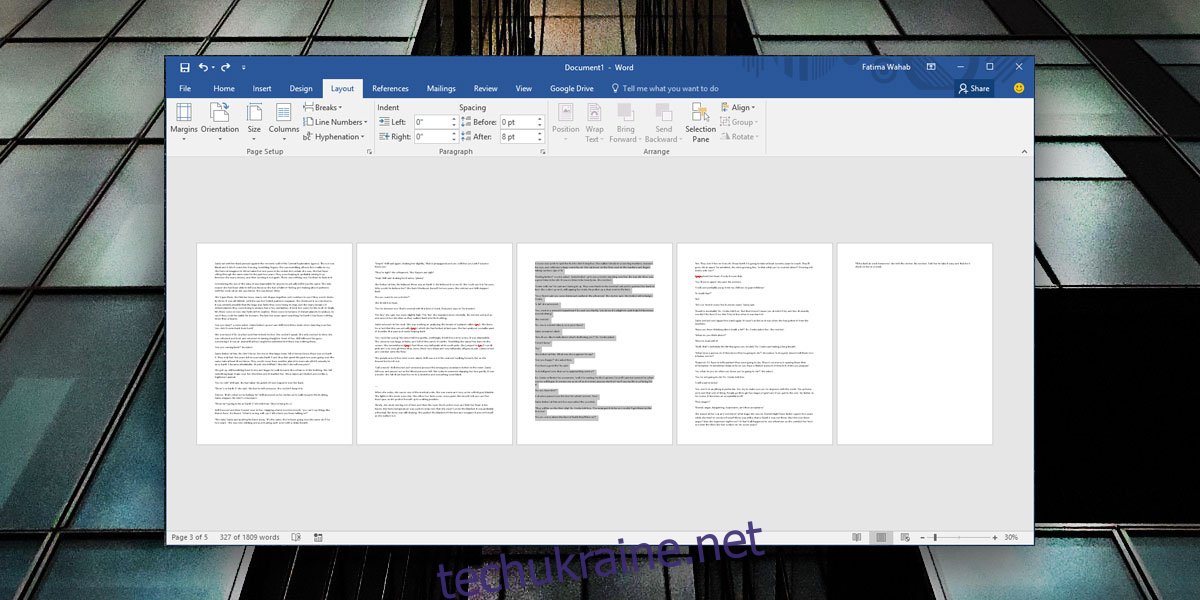MS Word дозволяє створювати документи зі сторінками в альбомному або книжковому режимі. Ви можете будь-коли змінити орієнтацію, але вона застосовується до кожної окремої сторінки документа. Немає можливості змінити орієнтацію сторінки для однієї сторінки в MS Word, принаймні, не очевидно. Ви можете встановити іншу орієнтацію для будь-якої сторінки в документі, якщо ви знаєте, який параметр використовувати.
Орієнтація сторінки для однієї сторінки
Відкрийте документ MS Word і перейдіть на сторінку, орієнтацію якої потрібно змінити. Переконайтеся, що на ньому є текст, і виберіть його. Вибравши текст, перейдіть на вкладку Макет. На цій вкладці ви можете побачити кнопку з написом «Орієнтація». Проте ігноруйте це, подивіться на панель інструментів, до якої він входить.
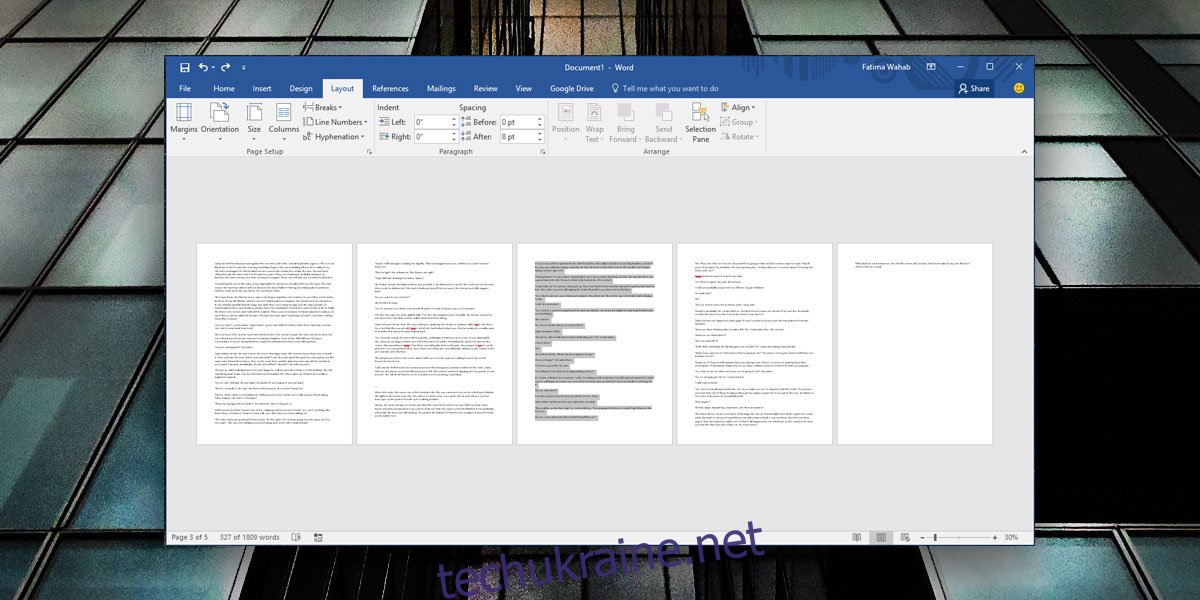
Натисніть маленьку кнопку зі стрілкою в нижньому правому куті панелі інструментів Параметри сторінки. Перейдіть на вкладку Поля у вікні Параметри сторінки та виберіть орієнтацію, яку потрібно встановити для сторінки. У розділі «Попередній перегляд» відкрийте спадне меню «Застосувати до» та виберіть параметр «Вибраний текст».
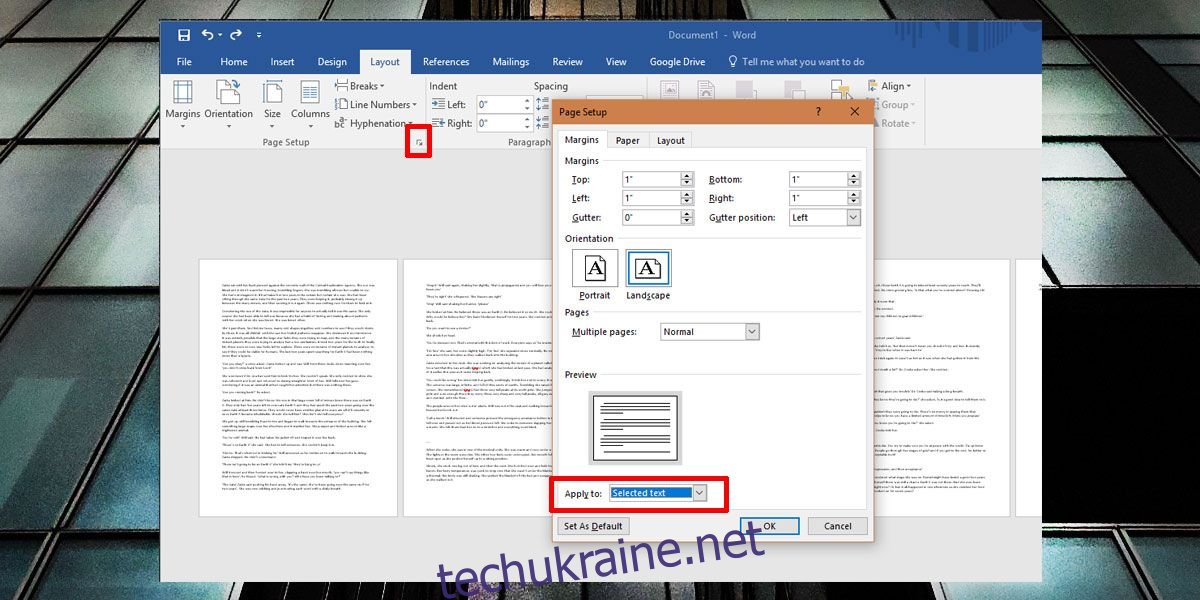
Це все, що вам потрібно зробити. Орієнтація сторінки з виділеним текстом зміниться на ту, яку ви вибрали.
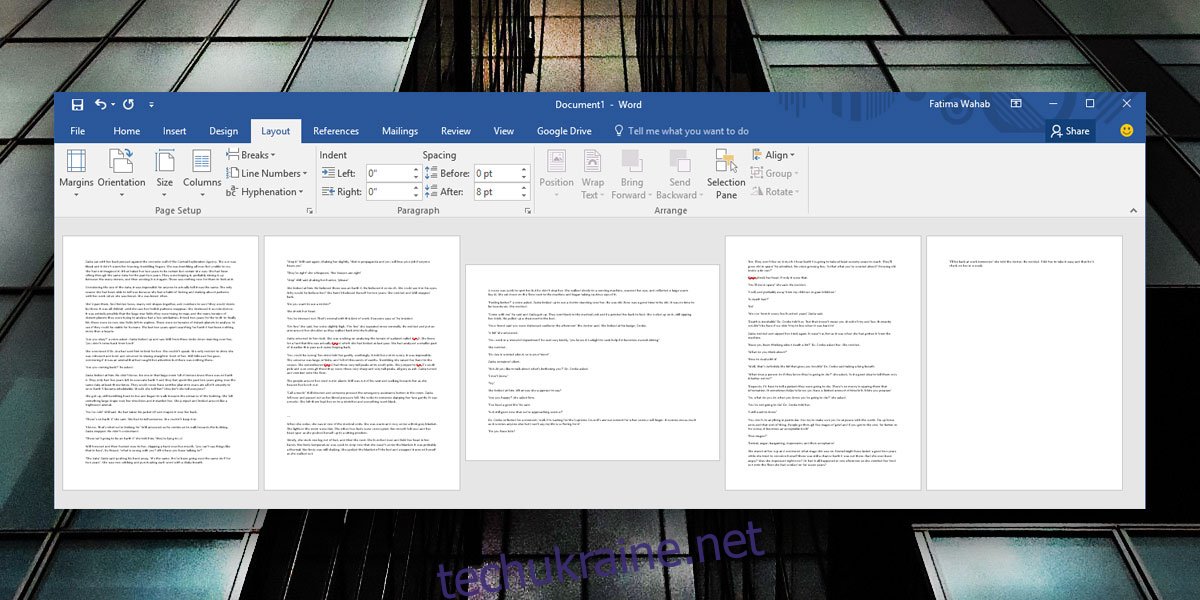
Ви можете застосувати це до кількох сторінок у документі, і вони не повинні бути суміжними. Це дійсно корисно, коли у вас є таблиця з великою кількістю стовпців, яка не поміщається на портретно-орієнтованій сторінці. Так само для зображень і діаграм це чудовий спосіб додати їх, не зменшуючи їх до нечитабельного розміру.
Обмеження
Виникнуть проблеми з форматуванням, і деякий текст, який спочатку ідеально поміщався на сторінці в книжковому режимі, може перелитися на другу сторінку, коли вона знаходиться в альбомному режимі. Ви можете подумати, що ширша сторінка означає, що там більше місця для тексту, але на ширшій сторінці можна менше розривів рядків.
Орієнтація сторінки буде слідувати за текстом, тому щоразу, коли ви переміщуєте фрагменти тексту, це може порушити форматування решти документа. Нарешті, якщо ви плануєте надати комусь спільний доступ до документа, краще не надавати доступ до редагованої версії, якщо немає абсолютної необхідності. Це не загальновідомий трюк MS Word, і якщо комусь доведеться редагувати ваш документ, він не буде задоволений тим, що він робить з макетом документа або його форматуванням.